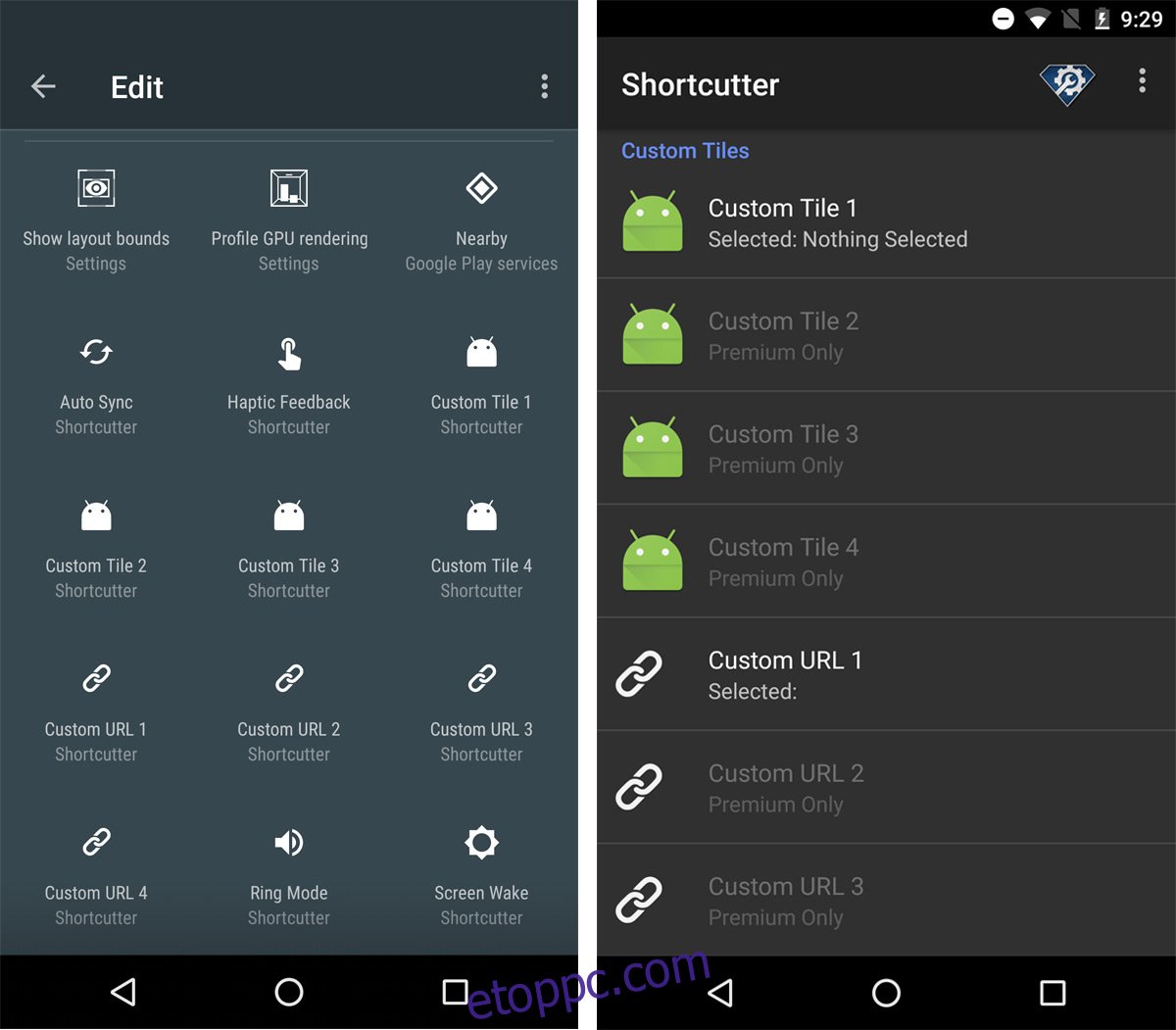Az Android értesítések árnyékolója csempékkel rendelkezik a gyorsbeállítások váltásához. Az Android nem rendelkezik beépített eszközzel az egyéni csempék létrehozásához, bár léteznek alkalmazások erre a célra. A kapcsolók általában olyan rendszerbeállításokhoz csatlakoznak, mint például a telefon Bluetooth vagy WiFi kapcsolója. Harmadik féltől származó alkalmazásokkal csempéket adhat hozzá az időjáráshoz vagy egy vagy két alkalmazáshoz. A Shortcutter egy ingyenes Android-alkalmazás, amely számtalan csempét ad hozzá a Gyorsbeállításokhoz. Csempék hozzáadásával hozzáférhet a kamerához, rögzítheti a képernyőt, vagy hozzáférhet a SystemUI Tunerhez. Azt is lehetővé teszi, hogy csempét adjon hozzá egy alkalmazás elindításához a Gyorsbeállításokból. Így állíthat be egy alkalmazáscsempét a Shortcutter segítségével.
Telepítse a Parancsikont, és engedélyezze számára a hozzáférést a telefonjához és a médiamappájához stb. Ha nem engedélyezi az alkalmazás számára a hozzáférést a telefonos alkalmazáshoz, akkor nem tud egyéni alkalmazáscsempét létrehozni.
Nyissa meg a Parancsikont, és koppintson a képre az alkalmazás alján. Egyenesen a Gyorsbeállítások panelre viszi. Érintse meg a szerkesztés gombot a tetején, és görgessen le.
Érintse meg az „Egyéni 1. csempe” elemet azon csempék rácsában, amelyek nincsenek hozzáadva a Gyorsbeállításokhoz. Húzza az engedélyezett csempék rácsára, és lépjen ki a szerkesztési módból. Ezután érintse meg az imént hozzáadott csempét. Még mindig folyamatban van a beállítás, ezért egyelőre „Egyéni csempének 1” lesz a neve.
Koppintson rá, és megnyílik a Shortcutter alkalmazás. Érintse meg a kék nyíl gombot a jobb alsó sarokban annak kiválasztásához, hogy melyik alkalmazás nyíljon meg, amikor megérinti ezt a csempét. Válassza az „Egyéni csempék 1” lehetőséget az Egyéni csempék listájából.
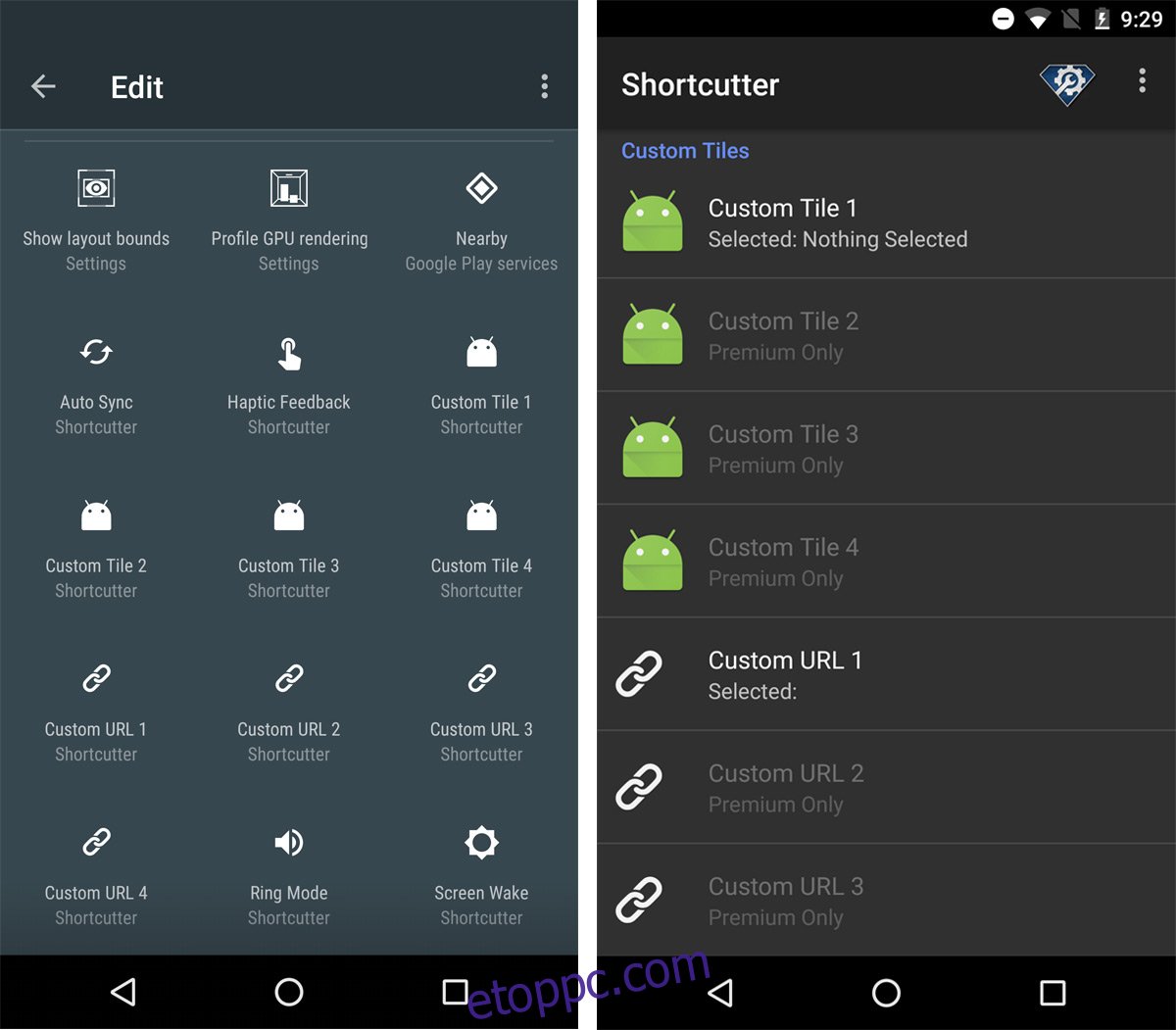
Megjelenik az eszközére telepített összes alkalmazás listája. Válassza ki az elindítani kívánt alkalmazást az imént hozzáadott csempéből. Ennyi kell a csempe felállításához.
Nyissa meg a Gyorsbeállítások panelt, és a „Custom Tile 1” csempét a rendszer átnevezi arra az alkalmazásra, amelyet megnyitni beállított. Ebben az esetben a Chrome megnyitására van beállítva. A parancsikon nem garantálja, hogy a csempe úgy fog kinézni, mint az alkalmazás eredeti ikonja. Koppintson a csempére, és megnyílik az az alkalmazás, amelyhez csatlakoztatta.
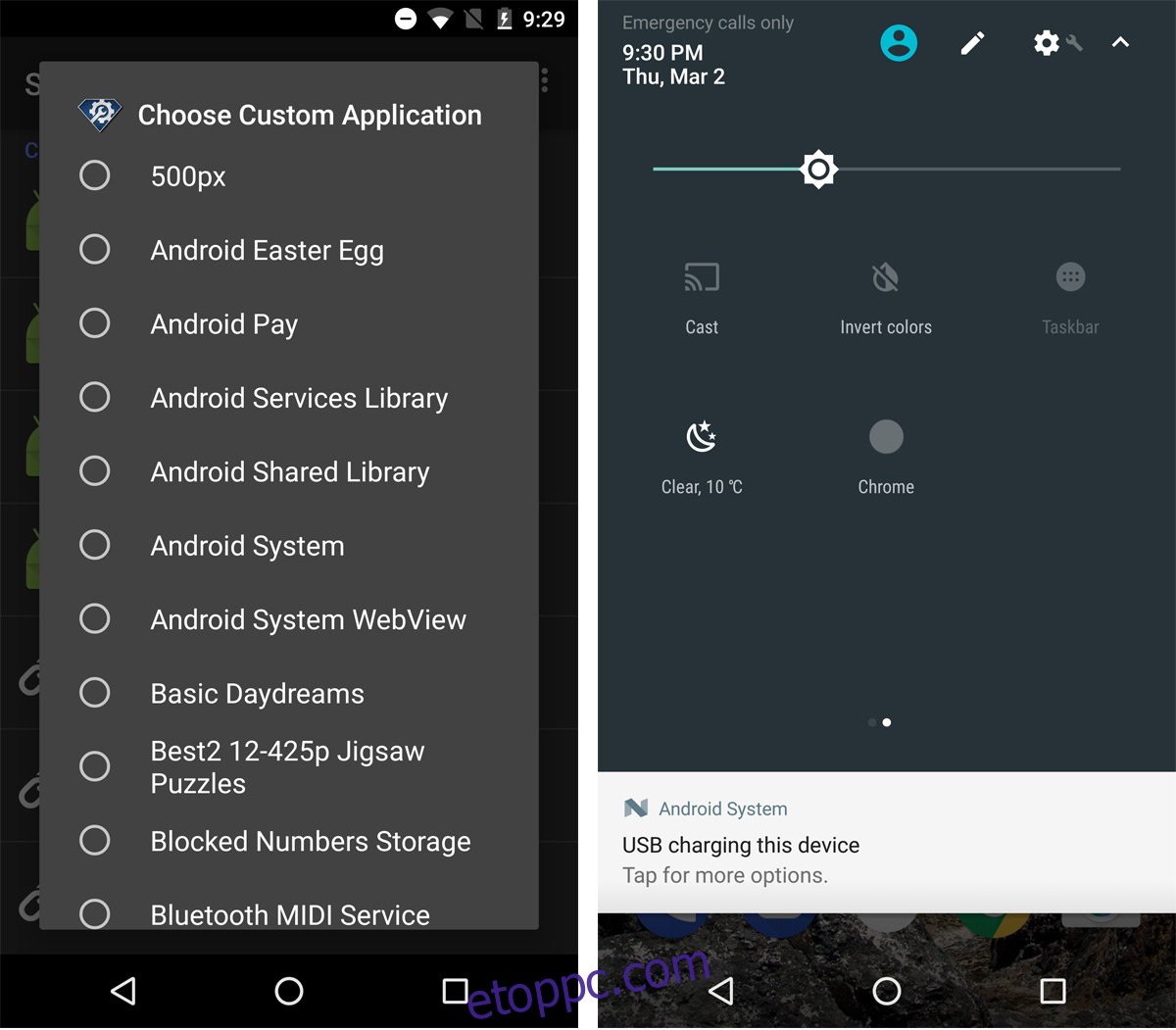
A Shortcutter két okból is kiemelkedik a többi alkalmazás közül; remekül működik, és könnyű beállítani. Az alkalmazásnak van egy ingyenes és egy fizetős verziója. Az ingyenes verzió lehetővé teszi, hogy egy egyéni alkalmazáscsempét adjon hozzá a Gyorsbeállításokhoz. A fizetős verzió lehetővé teszi több alkalmazáscsempék hozzáadását. Ha rootolt eszközzel rendelkezik, az alkalmazás gazdagabb csempés funkciókat kínál. A Shortcutter használatához Android 7.0 vagy újabb rendszert kell futtatnia.
Telepítse a Shortcutter alkalmazást az App Store-ból